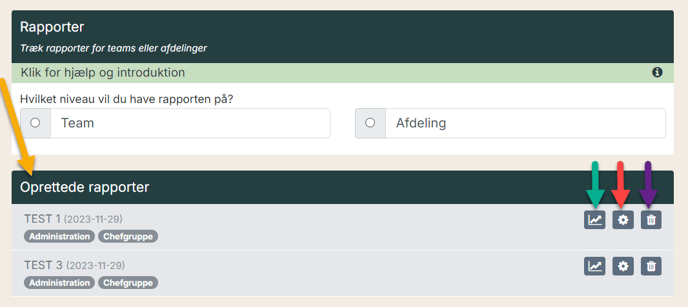Sammenlign flere teams eller afdelinger ved at danne et kompetencespind på tværs af organisationen.
1. Vælg teams eller afdelinger
Vælg de teams eller afdelinger der skal indgå i rapporten.

- Rød pil: Vælg Team eller Afdeling
- Grøn pil: Skriv navn på rapporten
- Lilla pil: Udpeg de ønskede teams eller afdelinger der skal indgå i rapporten
- Gul pil: Klik på "Gem og fortsæt med rapportkonfiguration"
2. Vælg en spørgeramme
En rapport kan opbygges ved at tage udgangspunkt i en eksisterende spørgeramme eller helt fra bunden. I det viste eksempel dannes rapporten ud fra en eksisterende spørgeramme.

- Grøn pil: Liste med de kompetencer der er blevet brugt i de valgte teams
- Rød pil: Vælg en spørgeramme
- Gul pil: Klik på Kopiér
Læs hvordan en rapport kan tilpasses i vejledningen - Design din egen rapport i kompetencespindelvæv
3. Gem og se rapport
Her vises de kompetencer, der er blevet brugt i den valgte spørgeramme.

-
Gul pil: Er der spørgsmål, der ikke skal indgå i rapporten, kan de fjernes ved at klikke på skraldespandsikonet ud for spørgsmålet.
- Rød pil: Se rapporten ved at vælge "Gem og se rapport"
4. Se rapporten

- Grøn pil: Se den grafiske visning af kompetencespindelvævet på de valgte teams/afdelinger
- Rød pil: Se de valgte teams/afdelinger der indgår i rapporten
- Lilla pil: Klik på team/afdeling for at fjerne det fra den grafiske visning
- Gul pil: Fjern en kompetence fra den grafiske visning
- Blå pile: Se data
- Grå pil: Forny data i rapporten
- Grå stiplet linje: Dato for hvornår rapporten og data blev oprettet.
- Pink pil: Konfigurer rapport
5. Find en rapport
Når en rapport er oprettet, vil den fremgå under fanen "Oprettede rapporter" (gul pil).
- Grøn pil: Se rapporten
- Rød pil: Konfigurer rapporten
- Lilla pil: Slet rapporten